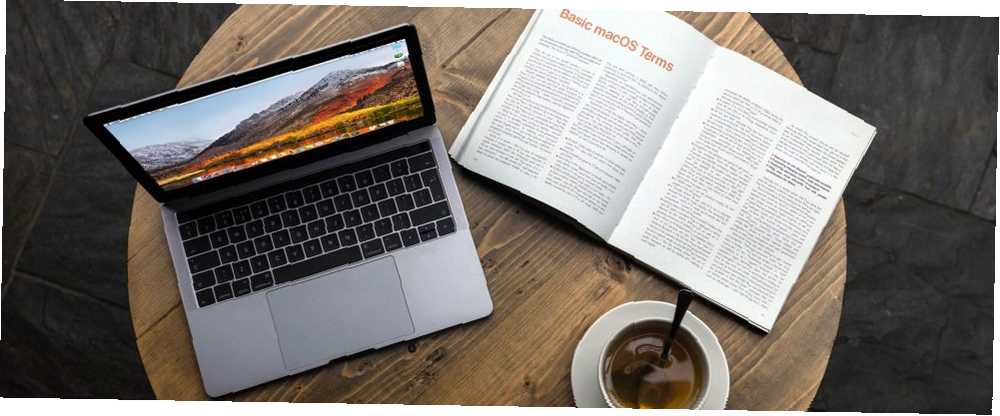
Peter Holmes
0
1297
258
Mac kullanıcısı mısınız? Bir acemi veya kıdemli olsun, almak ve ustalaşmak için bir sürü Apple'a özgü sözlüğe sahipsin. Ama endişelenme, o kadar da zor değil. (Bir iPhone'unuz varsa, zaten orada yarı yoldasınız demektir!)
Yaygın macOS terimlerimiz, Apple konuşmasına aşina olmanıza yardımcı olacaktır. Tekrarı önlemek için, biz dışarıda bıraktık:
- Benzersiz uygulama adları Time Machine, Boot Camp Assistant gibi. Bunları varsayılan Mac uygulamalarına ilişkin tam kılavuzumuzda bulacaksınız. Varsayılan Mac Uygulamalarına İlişkin Tam Kılavuz ve Varsayılan Mac Uygulamalarına Yönelik Komple Bir Kılavuz ve Mac'inizle Birlikte Gelenler Her türlü görev için birçok uygulama vardır, ancak ne yaptıkları veya gerçekte bazılarına ihtiyaç duyup duymadığınız konusunda hala kafanız karışabilir. .
- İOS'ta da görünen özellik adları AirDrop gibi, Gece Vardiyası, Okuma Listesi, vb. Bunları ana iPhone terimleri rehberimizde bulacaksınız. Açıklanan: 20 Apple'ın Temel Terimleri Bilmeniz Gerekenler iPhone Açıklaması: 20 Apple'ın Bilmeniz Gerekenler AirDrop, CarPlay, HomeKit ve diğer Apple terimlerinin ne anlama geldiğini biliyor musunuz? İşte kesinlikle bilmeniz gereken bazı yaygın ve nadir iPhone terimleri. .
Başlayalım!
1. Bulucu
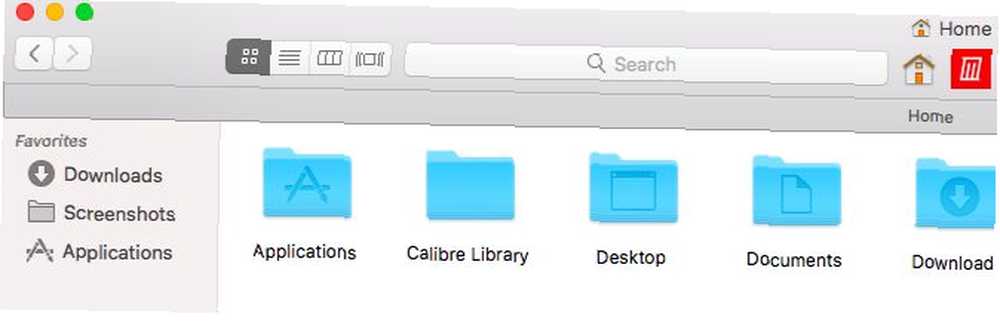
Bulucu, Apple'ın bir dosya yöneticisi veya dosya gezgini sürümüdür. Dock'un en solundaki (taşınmaz) mavi simgeye tıklayarak açabilirsiniz..
Finder'ın kullanımını daha rahat hale getirmek için, yeni başlayanlar için Finder ipuçlarımızla özelleştirin.
2. Hızlı Bakış
Zaman kazandıran bu Finder özelliği, Mac kullanıcıları tarafından çok etkilenir. Dosyaları açmadan önizlemenizi sağlar.
Quick Look özelliğini nasıl çalıştırırsınız? Sadece Finder'da bir dosya seçin ve tuşuna basın. uzay. Önizleme anında açılır. İsabet uzay önizlemeyi tekrar kapatır.
Tam ekran önizlemeleri değiştirmek için kısayolu kullanabilirsiniz. Seçenek + Boşluk. Quick Look; resimler, PDF'ler, medya dosyaları, elektronik tablolar vb. İle çalışır..
3. Spot Işığı
Spotlight, macOS'taki sistem genelinde bir arama mekanizmasıdır. Kısayol ile Mac'inizdeki herhangi bir yerden başlatın Cmd + Boşluk.
Uygulamaları, dosyaları ve klasörleri getirmek için Spotlight'ı kullanabilirsiniz. Aynı zamanda web'den bilgi almak, dönüşüm yapmak, sistem ayarlarını açmak ve daha fazlası için harikadır. En iyi Spotlight ipuçlarımız size bu hayati macOS özelliğini nasıl en iyi şekilde kullanabileceğinizi gösterecek.
4. Bildirim Merkezi
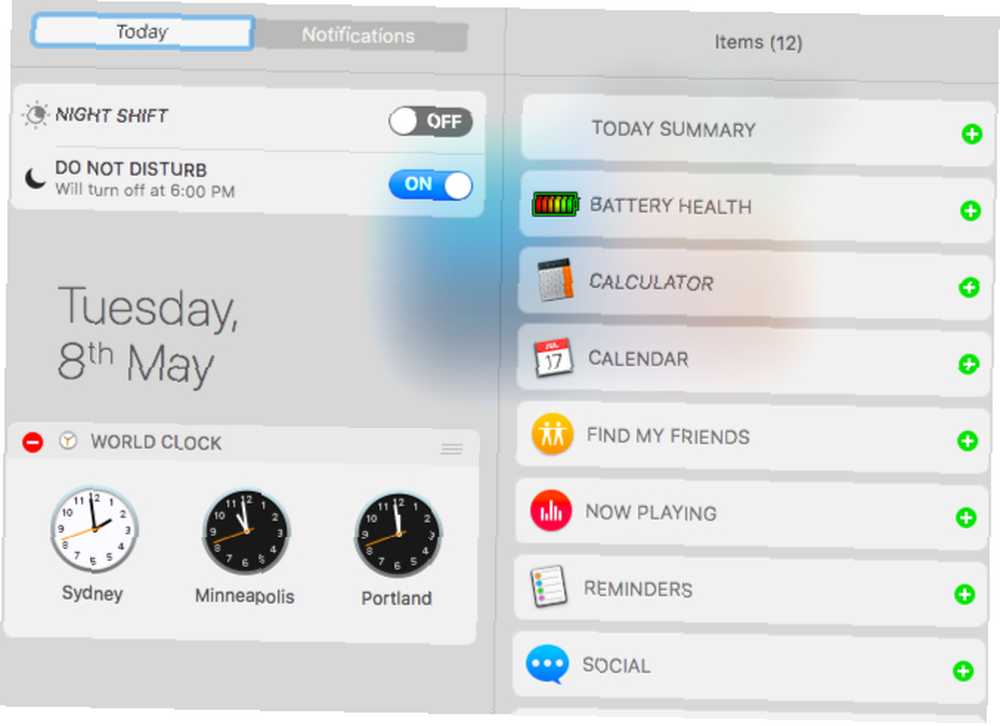
Mac masaüstünüzdeki bu kaydırmalı kenar çubuğu özelliği, uygulama ve sistem bildirimleri görüntüler. Açmak için aşırı sağdaki menü çubuğu simgesine tıklayabilirsiniz..
Bildirim Merkezi'nde ayrıca, hisse senedi fiyatları, hatırlatıcılar ve yaklaşan etkinlikler gibi ek bilgi parçalarını görüntülemek için birkaç pencere aracı vardır. İçinde ortaya çıkıyorlar Bugün çıkıntı.
5. FileVault
FileVault, Mac'inizin sabit disk şifreleme aracıdır. Altında ayarlayabilirsiniz Sistem Tercihleri> Güvenlik ve Gizlilik> FileVault. Dosyalarınızı Mac'te şifreleme ile güvende tutma hakkında daha fazla bilgi için, FileVault için ayrıntılı kılavuzumuzu okuyun..
6. Toplayıcı
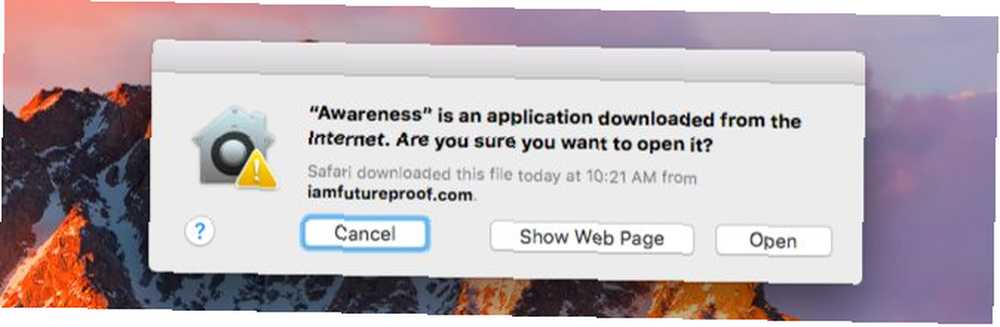
Bu başka bir macOS güvenlik özelliği. Yetkisiz uygulamaların üzerinde çalışmasını önleyerek Mac'inizi kötü amaçlı yazılımlara karşı korur.
Mac App Store'dan veya doğrulanmış bir geliştiriciden gelmeyen uygulamaları açtığınızda, Gatekeeper girişimi engeller ve uygulamayı açmak isteyip istemediğinizi onaylamanızı ister. Yalnızca güvendiğiniz uygulamaları çalıştırmaya özen göstermelisiniz.
7. iWork
iWork, Apple'ın yerel ofis paketidir. Kelime işlemesi için Sayfalar uygulaması, elektronik tablolar için Numaralar ve sunumlar için Keynote ile birlikte gelir.
Bu uygulamaları Mac'inizde kullanmaya başlamak istiyorsanız, başlangıç kılavuzumuzu iWork'e bakın..
8. Fotoğraf Akışım
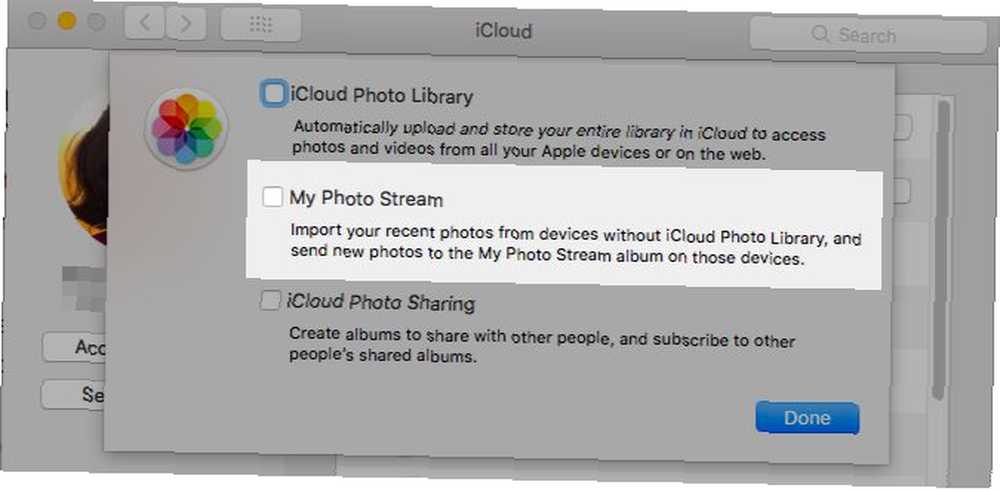
Fotoğraf Akışım, Apple'ın fotoğraflarınızı bulut üzerinde yedeklemeden Apple aygıtlarınız arasında senkronize etmeyi sağlama stratejisidir. İCloud Photo Library'den farklı.
Fotoğraf Akışımı Sistem Tercihleri> iCloud. Tıkla Seçenekler yanındaki düğme Fotoğraflar. İstenilen seçeneği açılan pencerede göreceksiniz..
9. Akıllı Gruplar
Akıllı gruplar, verileri bir veya daha fazla koşula göre filtrelemenizi sağlayan özel görünümlerdir. Örneğin, akıllı bir grupla, belirli bir yerel bölgede yaşayan kişilerin listesini veya yalnızca size ait bir dizi fotoğraf görüntüleyebilirsiniz..
Akıllı grupları Finder, Mail, Fotoğraflar ve Kişiler gibi belirli Mac uygulamalarında bulabilirsiniz. İsimleri buna göre değişir, böylece akıllı klasörler, akıllı posta kutuları, akıllı albümler, akıllı irtibat grupları vb..
10. Görev Kontrolü
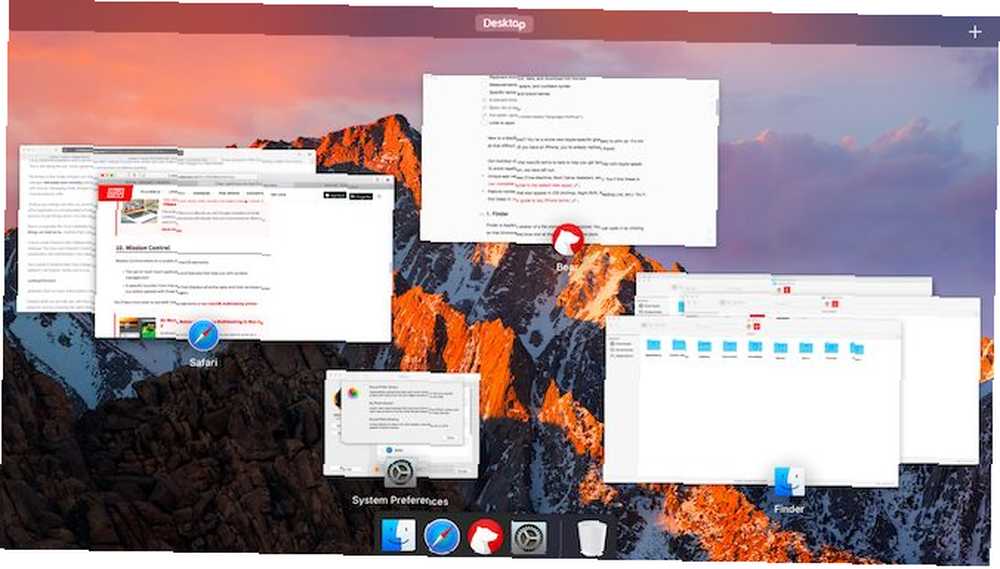
Görev Kontrolü birkaç macOS elemanını ifade eder:
- Pencere yönetiminde size yardımcı olacak çoklu dokunma hareketleri ve özellikler seti
- Üç parmağınızı yukarı kaydırdığınızda, tüm aktif uygulamaları ve pencerelerini görüntüleyen bu kümeden belirli bir işlev.
11. Uygulama Açıklaması
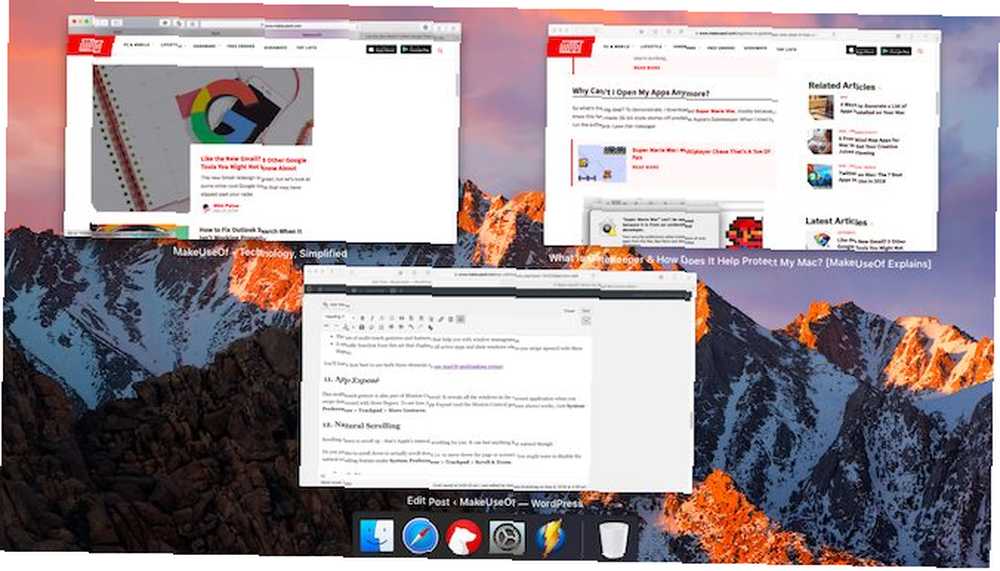
Bu çoklu dokunma hareketi ayrıca Görev Kontrolünün bir parçasıdır. Üç parmağınızla aşağı kaydırdığınızda, geçerli uygulamadaki tüm pencereleri görüntüler..
App Exposé (ve yukarıdaki Mission Control jestinin) nasıl çalıştığını görmek için, sayfasını ziyaret edin. Sistem Tercihleri> Trackpad> Daha Fazla Hareket.
12. Doğal Kaydırma
Yukarı kaydırmak için aşağı kaydırma, Apple'ın sizin için doğal kaydırmasıdır. Bu mobil cihazlarda standart olmasına rağmen, bir trackpad üzerinde doğal ama başka bir şey hissedebilirsiniz.
Sayfayı veya ekranı gerçekten aşağı kaydırmak için aşağı kaydırmayı mı tercih edersiniz? Ardından, altındaki doğal kaydırma özelliğini devre dışı bırakmak isteyebilirsiniz. Sistem Tercihleri> Trackpad> Kaydır ve Yakınlaştır.
13. Yukarı Bak
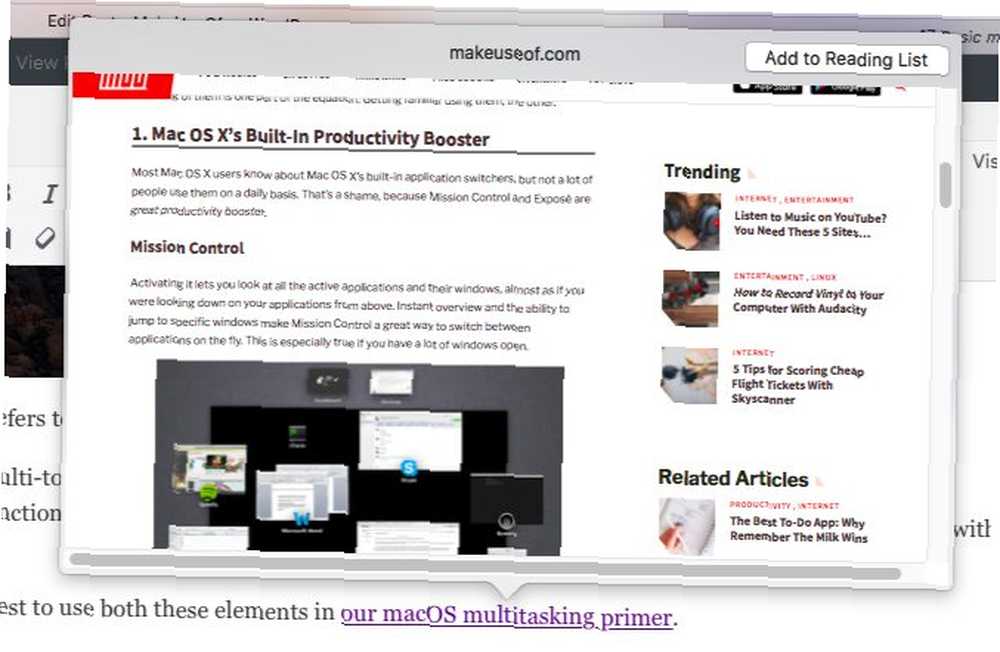
Bu az bilinen MacOS özelliği oldukça zaman kazandırıcı. Sözlükteki kelimeleri Mac'inizdeki herhangi bir yerden aramanıza olanak sağlar Spotlight’ta arama yapmak veya Sözlük uygulamasını açmak zorunda kalmadan.
Herhangi bir kelimeye üç parmakla dokunarak Bakma hareketi, sözlük sonuçlarının yoğunlaştırılmış bir sürümünü açılır pencerede verir. Bu hareketi bir bağlantıda kullanırsanız, ilgili web sayfasının içeriğini bir açılır kutuda da önizleyebilirsiniz..
14. Sıcak Köşeler
Sıcak köşeler, Mac'in ekranındaki belirli işlevleri tetikleyen sıcak noktalardır. Sıcak Köşeleri Kullanarak Mac İş Akışınızı Nasıl Hızlandırırsınız Sıcak Köşeleri Kullanarak Mac İş Akışınızı Nasıl Hızlandırırsınız Sıcak köşeler, Mac iş akışınızı güçlendirmenin en iyi yollarından biridir. İşte bunları nasıl ayarlayacağınız ve sıcak köşeler kullanmanız için bazı püf noktaları. farenizi onlara getirdiğinizde.
Dört ekran köşesinden hangisinin hangi özel eylemle bağlantı kurduğuna siz karar verirsiniz. Örneğin, bir köşeyi Bildirim Merkezi'ni açacak ve diğerini masaüstünü gösterecek şekilde programlayabilirsiniz..
Sıcak köşeleri ayarlamaya başlamak için simgesine tıklayın. Sıcak Köşeler altındaki düğme Sistem Tercihleri> Görev Kontrolü.
15. Hisse Senedi
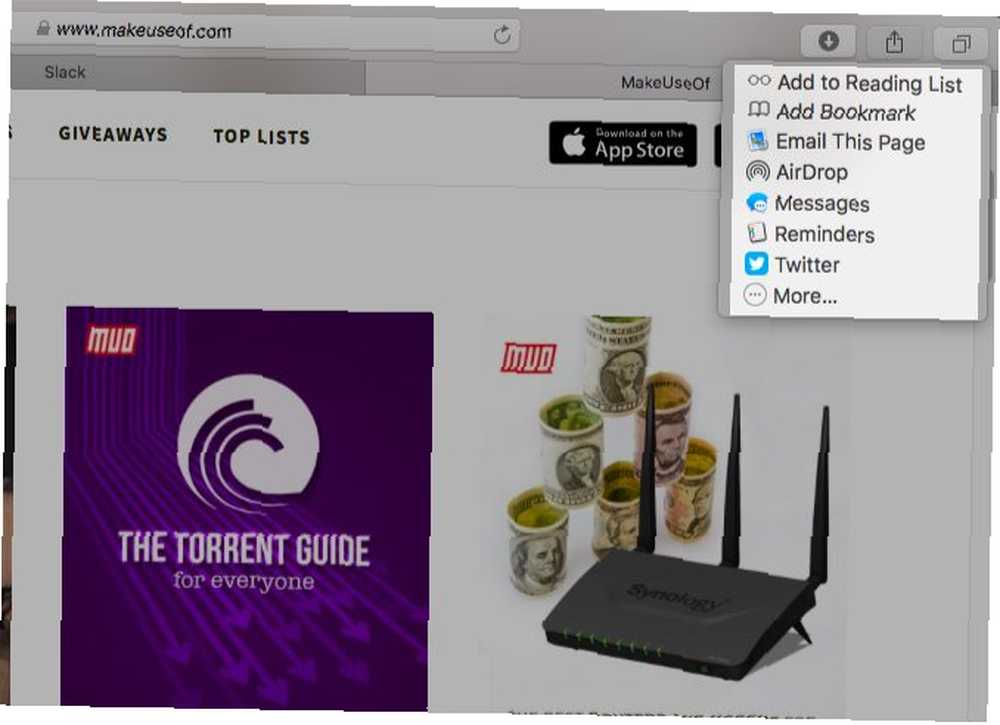
Bu, tıkladığınızda gördüğünüz uygulamaların / işlevlerin listesidir. Pay Herhangi bir Mac uygulamasında araç çubuğu düğmesi. İçinde bulunduğunuz uygulamaya bağlı olarak içeriği değişebilir.
Paylaşım sayfasında görünen uzantıların görünürlüğünü değiştirmek için Sistem Tercihleri> Uzantılar> Paylaş Menüsü.
16. Kütüphane Klasörleri
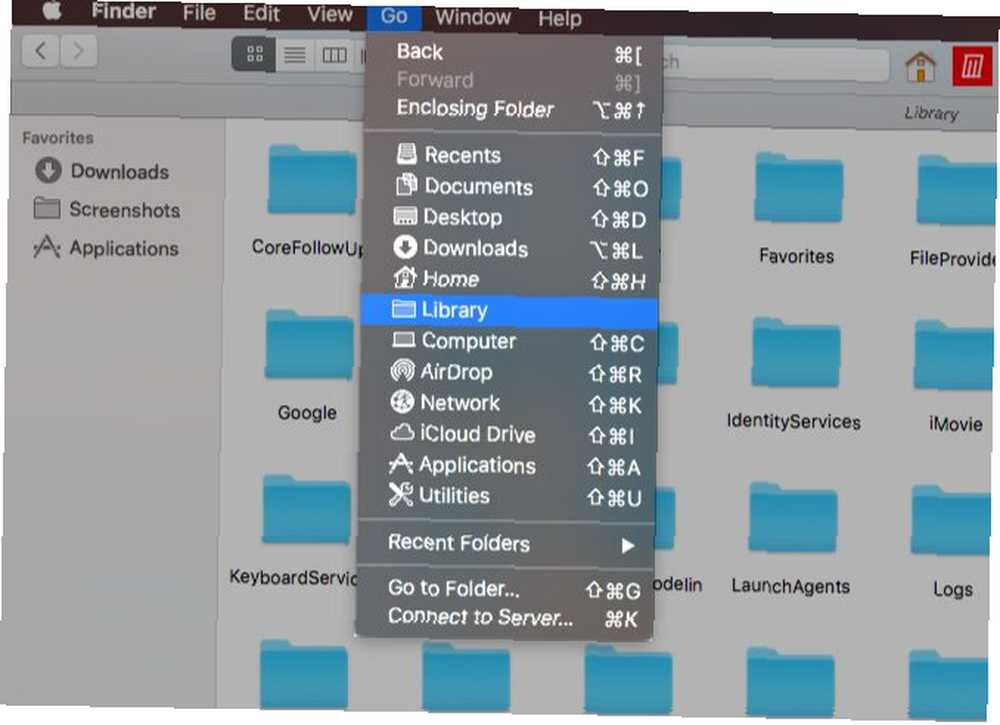
Bunlar, çeşitli uygulamalar ve sistem işlemleri tarafından kullanılan verileri (ve tercihleri) saklayan birkaç özel Finder klasörüdür..
Bu Kütüphane klasörlerinden ilki, Mac'inizdeki tüm kullanıcı hesapları tarafından paylaşılan verileri içeren Sistem Kütüphanesidir. Bu, varsayılan duvar kağıtlarını, eklentileri, yazı tiplerini ve benzerlerini içerir. Sistem Kütüphanesi /Kütüphane, hangi sabit diskinizin kökünde.
Daha sonra, her kullanıcı hesabına özgü olan Kullanıcı Kitaplığı gelir. Özel yazı tipleri, e-posta önbellekleri, yüklü uzantılar vb. Bu klasöre veya alt klasörlerinden birine gider. Kullanıcı Kütüphanesi Giriş klasörünüzde yaşıyor.
Kütüphane klasörlerine erişebilseniz de, veri ve uygulamaların bozulmaması için içeriğini yalnız bırakmak en iyisidir..
17. Süreklilik
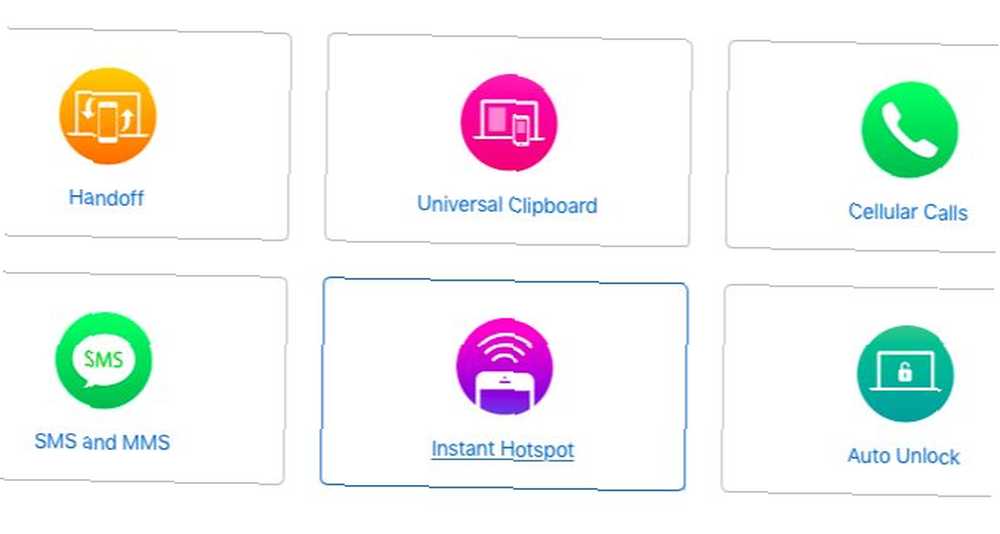
Süreklilik, Apple'ın tüm Apple cihazlarınız arasında geçişi daha sorunsuz hale getirme çabasıdır. Bu gibi özelliklerin bir karışımı:
- Elini: Safari, Mail ve Pages gibi uygulamalardaki cihazlardaki görevlere devam edin.
- Evrensel Pano: Mac'inizle iPhone'unuz arasında ortak bir pano kullanın..
- iPhone SMS ve Aramalar: SMS'e cevap verin ve Mac'inizden telefon görüşmeleri alın.
- Anında Hotspot: İPhone'unuzu Mac'inizden kişisel bir etkin nokta olarak kullanın.
Mac'inizde Usta Olmak İçin Bir Adım Daha Yakınız
MacOS'un Sözlük uygulamasında Apple ile ilgili terimler için ayrılmış bir sekmesi olduğunu biliyor muydunuz? Bu küçük ama kullanışlı Mac özelliklerinden bir diğeri: 18 Küçük ama Faydalı macOS Özellikleri Bilmek İstediğiniz 18 Küçük ama Faydalı macOS Özellikleri Bilmek İsteyeceğiniz MakOS Özellikleri, bu kadar kolay olmayan birçok küçük ama kullanışlı özelliğe sahip. üzerlerine tökezlersin ya da birileri sana işaret eder. Mac kullanıcısı olarak keyifli bulacaksınız.











